目の疲れ対策に!昼間と夜間でディスプレイの色合いを自動的に変更する
発光するディスプレイを長時間眺めての作業は、目に大きな負担をかける。部屋の明るさによって色味を調整できればいいのだが、そんな設定を毎日手作業でやるのは面倒だろう。「f.lux」は、時間帯によってディスプレイの色合いを、目に優しく変更してくれるツールだ。
「f.lux」は、時間帯に合わせて、ディスプレイの明るさを変えてくれるソフト。実際に明るさを変えるわけではなく、色味を変更することで、目への負担を軽減する。
現在位置を登録することで、昼夜ごとにディスプレイの設定を自動的に変更できるのが特徴で、陽射しが入りにくい昼間は明るさ(白)を強めにし、蛍光灯の下で作業する夜間は、暗め(セピア)にする、といった調整を、オートで行ってくれる。
ディスプレイが急にセピア色になると最初は驚くかもしれないが、長い時間、画面を見続ける場合は、白色よりも目の負担は少なくなる。パソコン作業での目の疲れに悩まされている人はお試しあれ。
■ 太陽の位置を調べてディスプレイを目に優しい設定にする

「f.lux」を公式サイトからダウンロードし、インストール。アイコンがタスクトレイに常駐するので、クリックして立ちあげよう
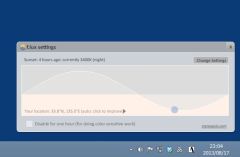
起動した時間帯によっては急にディスプレイの色味が変わるはず。画面右下に表示されているグラフは、現在の太陽の位置を示している。画像は、23時時点で日没から約5時間が経過している状態。円(太陽)はマイナスの位置にある
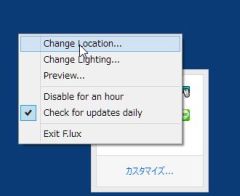
タスクトレイのアイコンを右クリックして「Change Location」をクリック
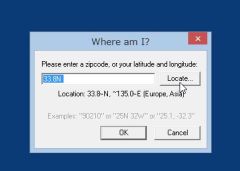
ダイアログが表示される。数字とアルファベットは経緯と緯度を示している。「Locate」をクリックしよう
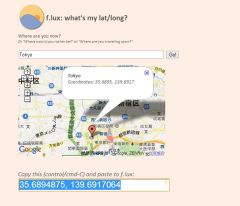
ブラウザが立ちあがる。入力欄に位置情報(国名や都市名など)を入力して「Go!」をクリック。現在位置がマップで表示され、経緯と緯度が表示されるので、コピーして先のダイアログに入力。これで昼夜の情報が正しく反映されるようになる
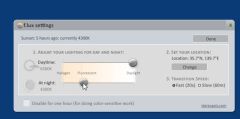
右クリックメニューの「Change Lighting」をクリックして、ディスプレイの光量の設定を行う。「Daytime」では昼間、「At night」では夜間のディスプレイの色合いを指定できる。アイコンを移動して、使いやすい色合いに調整しよう
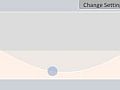
 全世界1,000万以上ダウンロード超え!水分補給サポートアプリ最新作『Plant Nanny 2 - 植物ナニー2』が11/1より日本先行配信開始中
全世界1,000万以上ダウンロード超え!水分補給サポートアプリ最新作『Plant Nanny 2 - 植物ナニー2』が11/1より日本先行配信開始中 たこ焼きの洞窟にかき氷の山!散歩を習慣化する惑星探索ゲーム『Walkr』がアップデート配信&6/28までアイテムセール開始!
たこ焼きの洞窟にかき氷の山!散歩を習慣化する惑星探索ゲーム『Walkr』がアップデート配信&6/28までアイテムセール開始! 【まとめ】仮想通貨ビットコインで国内・海外問わず自由に決済や買い物ができる販売サイトを立ち上げる
【まとめ】仮想通貨ビットコインで国内・海外問わず自由に決済や買い物ができる販売サイトを立ち上げる ロジテックの可愛い顔つきLightning!多彩な表情で充電に癒しの時間を!
ロジテックの可愛い顔つきLightning!多彩な表情で充電に癒しの時間を! ソーラーパネル搭載のモバイルバッテリー!30000mAhのバッテリーは驚異の大容量!
ソーラーパネル搭載のモバイルバッテリー!30000mAhのバッテリーは驚異の大容量! 高音質でテレビやスマホの音楽を楽しめるタマゴ形のスピーカー「Olasonic TW-D9HDM」
高音質でテレビやスマホの音楽を楽しめるタマゴ形のスピーカー「Olasonic TW-D9HDM」 iPhone用のワイヤレスマイク!データ伝送が安定した低遅延のマイク!
iPhone用のワイヤレスマイク!データ伝送が安定した低遅延のマイク!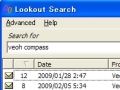 Outlookメールをインデックスし高速検索するLookout
Outlookメールをインデックスし高速検索するLookout USB-C端子搭載のモバイルバッテリー!スマホスタンドやLED機能付き!
USB-C端子搭載のモバイルバッテリー!スマホスタンドやLED機能付き!
